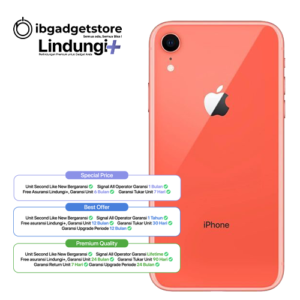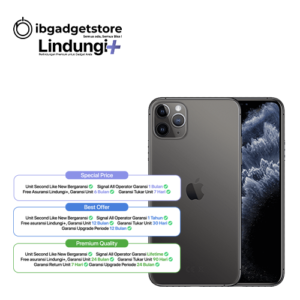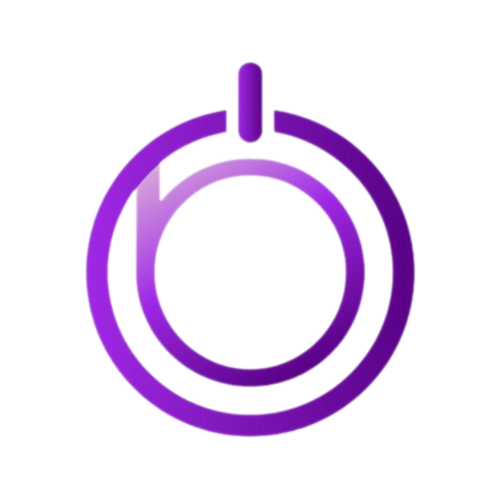Jika kamu bertanya-tanya, “Mengapa mode StandBy berwarna merah di iOS 17?”
Kamu tidak sendirian. Banyak pengguna iPhone yang mengeluhkan mode Standby atau Siaga mereka berubah menjadi merah.
Artinya, semua yang ada di layar memiliki warna merah. Namun apakah kamu tahu mengapa hal ini terjadi dan bagaimana cara memperbaikinya?
Temukan jawabannya di postingan ini. Kamu juga akan mempelajari cara memperbaiki mode standby berwarna merah.
Mode Standby adalah salah satu fitur paling keren yang diperkenalkan pada iOS 17 untuk iPhone. Dengan mode StandBy, kamu dapat mengubah iPhone menjadi jam digital atau sebuah dekorasi bingkai foto digital. Namun bisa semuanya keindahan itu tidak akan bisa kamu rasakan jika mode StandBy berubah menjadi merah.
MENGAPA MODE STANBY BERWARNA MERAH DI IPHONE?
Mode StandBy pada update iOS 17 hadir dengan fitur Night mode yang jika aktif akan membuat mode StandBy menjadi merah dalam kondisi minim cahaya. Pada dasarnya mode StandBy bersifat sensitif dan bergantung pada kondisi pencahayaan ruangan. Jadi, ketika pencahayaan di kamar kamu menjadi gelap, mode StandBy akan berubah warna menjadi merah. Demikian pula, saat ruangan menjadi sedikit lebih terang, mode StandBy akan menampilkan warna sebenarnya.
Fitur warna merah telah ditambahkan untuk membuat mode Siaga tidak terlalu mengganggu di lingkungan yang lebih gelap. Ini juga akan membantu kamu untuk tidur kembali saat bangun dan memeriksa jam di malam hari.
FYI: Kamu tidak dapat mengubah nada warna merah dalam mode Siaga. Warnanya merah atau warna biasa. Namun, kamu dapat menyesuaikan warna mode Siaga.
CARA NONAKTIFKAN NADA MERAH (MODE MALAM) DALAM MODE STANBY DI IPHONE
Jika kamu tidak ingin iPhone mengeluarkan warna merah dalam mode Standby ketika kondisi pencahayaan minim, kamu dapat menonaktifkan warna merah dalam mode Stanby seperti yang ditunjukkan di bawah ini:
Langkah 1 : Buka Pengaturan di iPhone.
Langkah 2: Buka StandBy dan matikan sakelar Mode Malam (Night Mode dalam bahasa Inggris) seperti gambar di bawah ini:
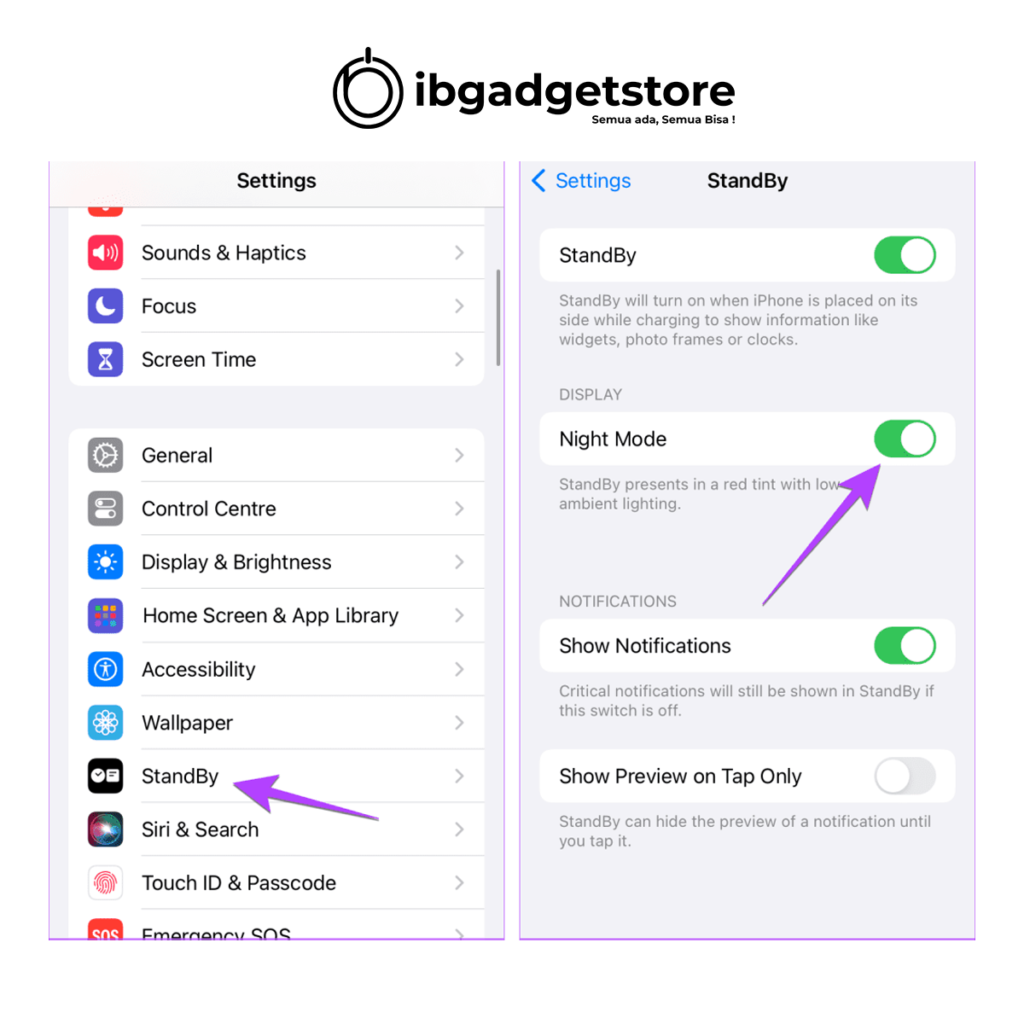
CARA MEMPERBAIKI MODE STANDBY STUCK PADA WARNA MERAH
Jika mode Siaga Stanby tetap tampak merah bahkan setelah Night Mode dimatikan atau dalam kondisi pencahayaan yang baik, coba cara berikut untuk memperbaiki masalah tersebut.
1. Mulai ulang iPhone
Ya. Hal pertama yang harus kamu lakukan untuk menghilangkan warna merah dalam mode StandBy adalah restart iPhone kamu. Untuk itu, tekan lama tombol power hingga kamu melihat penggeser. Lalu Geser untuk mematikan. Seret penggeser ke sisi kanan untuk mematikan iPhone. Setelah dimatikan, tekan lama tombol Daya untuk menghidupkan kembali iPhone kamu.

2. Periksa Kondisi Pencahayaan Ruangan
Seperti disebutkan, mode StandBy bereaksi terhadap kondisi pencahayaan ruangan. Pastikan iPhone kamu berada di tempat yang cukup terang di kamar dan memiliki cahaya yang cukup.
3. Nonaktifkan Kurangi Titik Putih
Selanjutnya, kamu harus mencoba mematikan pengaturan Kurangi titik putih. Saat diaktifkan, fitur ini mengurangi intensitas warna cerah di iPhone kamu. Itu mungkin penyebab mode StandBy berubah menjadi merah atau kecerahannya redup.
Untuk mematikannya, ikuti langkah-langkah berikut:
Langkah 1: Buka Pengaturan di iPhone.
Langkah 2: Buka Aksesibilitas, diikuti dengan klik ‘Ukuran Tampilan & Teks’.
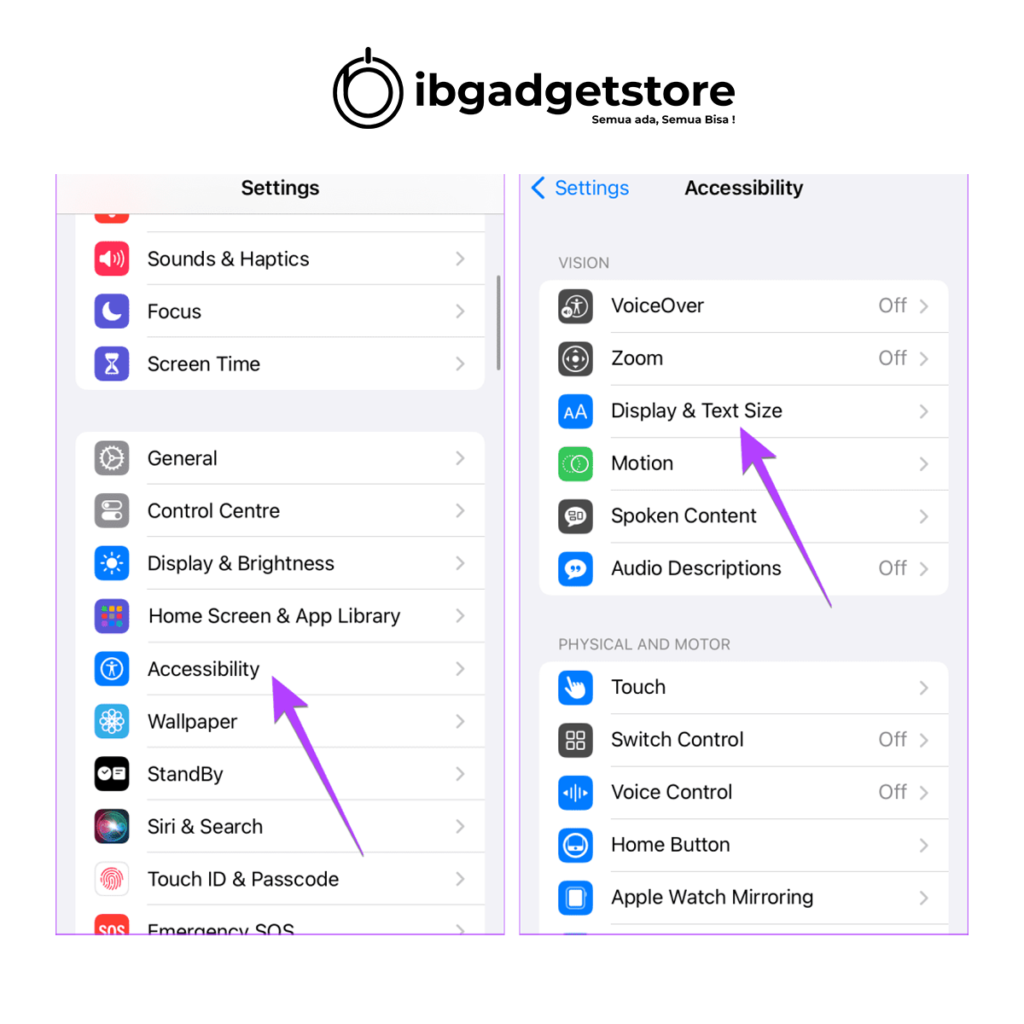
Langkah 3 : Gulir ke bawah dan matikan sakelar Kurangi Titik Putih.
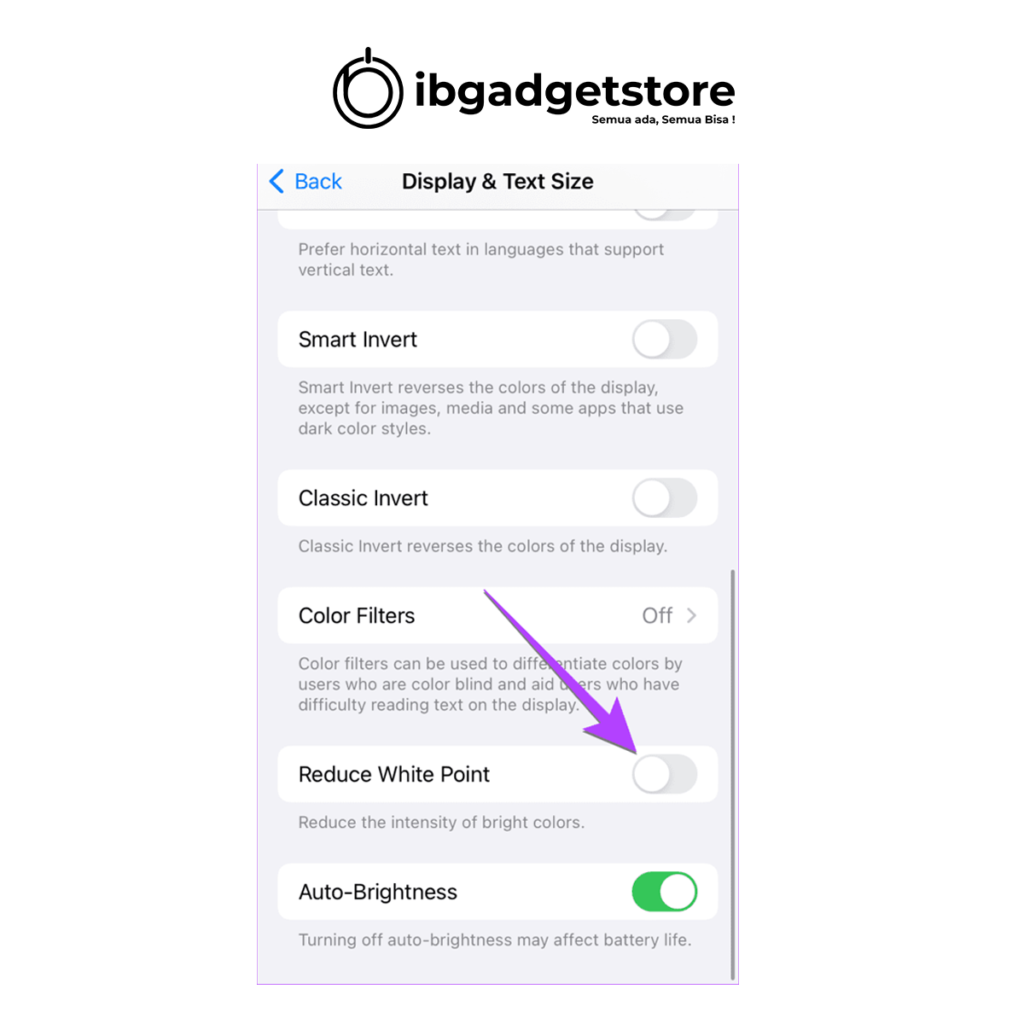
4. Periksa Pelindung Layar atau Penutup
Apakah kamu memiliki pelindung layar di iPhone? Ada kemungkinan pelindung layar menutupi sensor cahaya iPhone kamu, dengan demikian, menampilkan mode standby akan berwarna merah. Jika memungkinkan, coba buka pelindung layar kamu untuk melihat apakah ada bedanya.
Tip : Untuk mematikan kecerahan otomatis di iPhone kamu, buka Pengaturan > Aksesibilitas > Tampilan & ukuran teks. Matikan sakelar di sebelah Kecerahan otomatis.
5. Periksa Pengaturan Malam iPhone
Kamu juga harus mencoba menonaktifkan True Tone dan Night Shift di iPhone kamu. Meskipun kedua pengaturan ini seharusnya tidak mengganggu mode Siaga iOS 17, ada kemungkinan kecil keduanya mengganggu karena bug pada software.
Untuk mematikannya, ikuti langkah-langkah berikut:
Langkah 1: Buka Pengaturan > Tampilan & Kecerahan.
Langkah 2: Matikan sakelar True Tone.
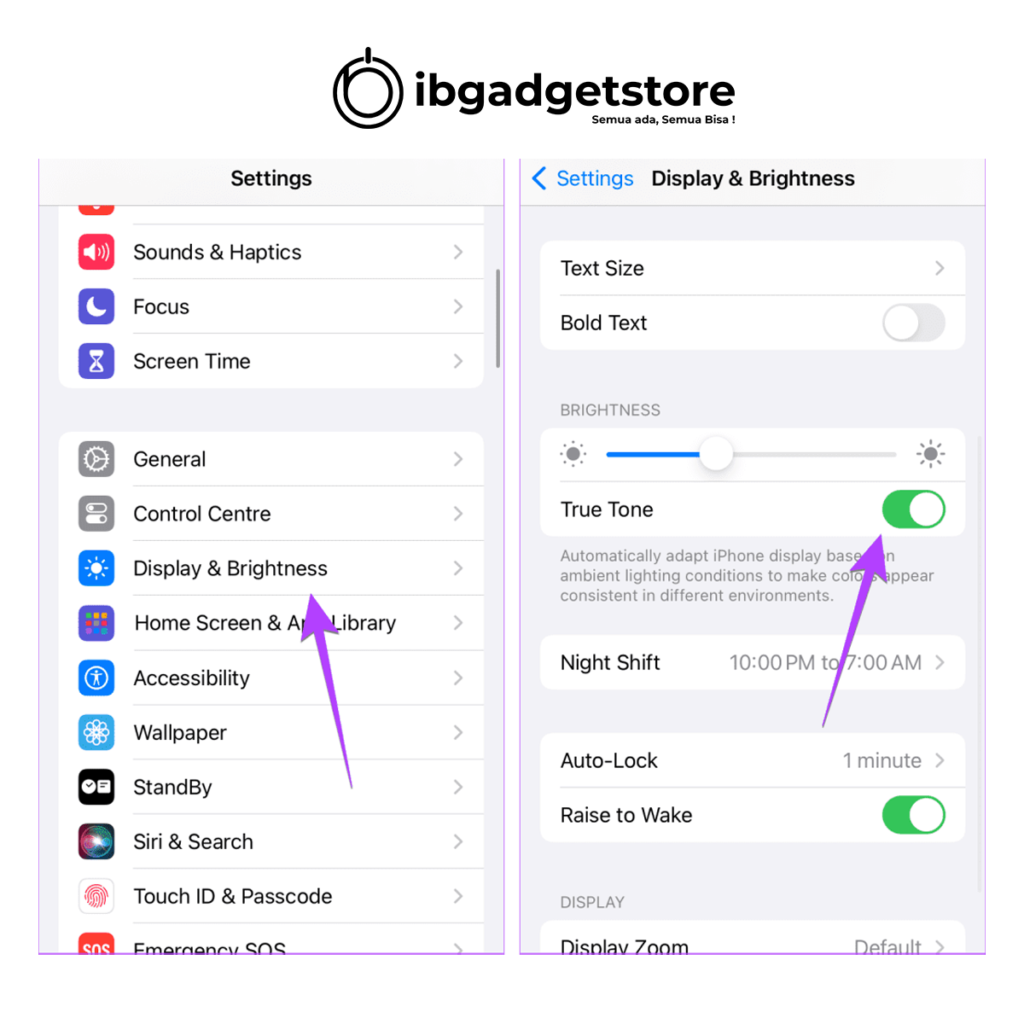
Langkah 3: Klik Night Shift dan matikan sakelar di sebelah Dijadwalkan.

6. Perbarui Perangkat Lunak
Selanjutnya, Kamu harus mengupdate software iPhone ke versi terbaru, terutama jika kamu menggunakan versi beta. Buka Pengaturan > Umum > Pembaruan perangkat lunak. Unduh dan instal perangkat lunak jika tersedia.

7. Atur Ulang Pengaturan iPhone
Terakhir, jika mode Siaga iOS 17 terus berwarna merah, kamu harus mengatur ulang pengaturan di iPhone. Harap dicatat bahwa ini akan mengembalikan semua pengaturan ke nilai aslinya. Namun data pribadi kamu tidak akan dihapus. Kamu hanya perlu menyesuaikan pengaturan lagi sesuai kebutuhanmu.
Buka Pengaturan > Umum > Transfer atau Atur Ulang iPhone > Atur Ulang iPhone > Atur Ulang Semua Pengaturan.